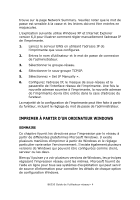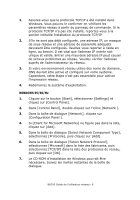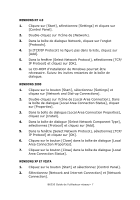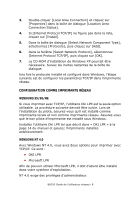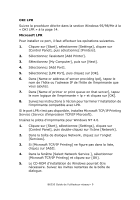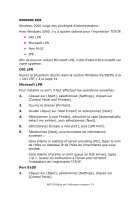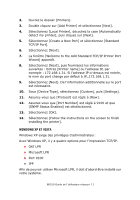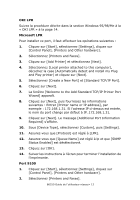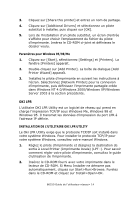Oki B6250n B6250 Network Guide (French) - Page 11
OKI LPR, Microsoft LPR, Microsoft TCP/IP Printing] et cliquez sur [OK].
 |
View all Oki B6250n manuals
Add to My Manuals
Save this manual to your list of manuals |
Page 11 highlights
OKI LPR Suivez la procédure décrite dans la section Windows 95/98/Me à la « OKI LPR » à la page 14. Microsoft LPR Pour installer ce port, il faut effectuer les opérations suivantes. 1. Cliquez sur [Start], sélectionnez [Settings], cliquez sur [Control Panel], puis sélectionnez [Printers]. 2. Sélectionnez l'assistant [Add Printer]. 3. Sélectionnez [My Computer], puis sur [Next]. 4. Sélectionnez [Add Port]. 5. Sélectionnez [LPR Port], puis cliquez sur [OK]. 6. Dans [Name or address of server providing lpd], tapez le nom de l'hôte ou l'adresse IP de l'hôte de l'imprimante que vous ajoutez. 7. Dans [Name of printer or print queue on that server], tapez le nom logique de l'imprimante « lp » et cliquez sur [OK]. 8. Suivez les instructions à l'écran pour terminer l'installation de l'imprimante compatible avec LPR. Si le port LPR n'est pas disponible, installez Microsoft TCP/IP Printing Service (Service d'impression TCP/IP Microsoft). Insérez le pilote d'imprimante pour Windows NT 4.0. 1. Cliquez sur [Start], sélectionnez [Settings], cliquez sur [Control Panel], puis double-cliquez sur l'icône [Network]. 2. Dans la boîte de dialogue Network, cliquez sur l'onglet [Services]. 3. Si [Microsoft TCP/IP Printing] ne figure pas dans la liste, cliquez sur [Add]. 4. Dans la fenêtre [Select Network Service ], sélectionnez [Microsoft TCP/IP Printing] et cliquez sur [OK]. 5. Le CD-ROM d'installation de Windows pourrait être nécessaire. Suivez les invites restantes de la boîte de dialogue. B6250 Guide de l'utilisateur réseau> 9